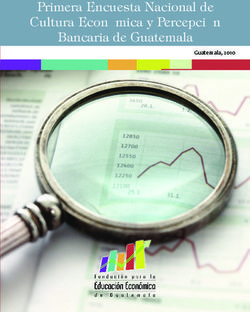Guía de usuario del Nokia 2720 fold
←
→
Transcripción del contenido de la página
Si su navegador no muestra la página correctamente, lea el contenido de la página a continuación
Guía de usuario del Nokia 2720 fold
9216147
Edición 12 Índice
Índice Mensajes instantáneos 16
Mensajes de voz 16
Ajustes de los mensajes 16
Seguridad 4
Contactos 17
Conceptos básicos 5
Insertar la tarjeta SIM y la batería 5 Registro de llamadas 17
Carga de la batería 5
Antena 6 Ajustes 18
Kit manos libres portátil 6 Modos 18
Imanes y campos magnéticos 6 Tonos 18
Teclas y piezas 7 Pantalla 18
Encendido y apagado 7 Fecha y hora 18
Modo en espera 7 Accesos directos 19
Funciones de la tecla de volumen con la Sincronización y copia de seguridad 19
tapa cerrada 8 Conectividad 19
Bloqueo del teclado 8 Teléfono y llamadas 20
Funciones sin tarjeta SIM 9 Accesorios 21
Aplicaciones que se ejecutan en Configuración 21
segundo plano 9 Restauración de la configuración
original 22
Información general 9
Acerca de su dispositivo 9 Menú del operador 22
Servicios de red 10
Memoria compartida 10 Galería 22
Códigos de acceso 10
Soporte 11 Multimedia 23
Cámara y vídeo 23
Llamadas 11 Radio FM 24
Realizar y responder una llamada 11 Grabadora 24
Altavoz 11 Reproductor de música 25
Accesos directos de marcación 12
Aplicaciones 26
Escritura de texto 12
Modos de texto 12 Organizador 26
Introducción de texto tradicional 12 Alarma 26
Introducción de texto predictivo 12 Agenda y lista de tareas 27
Navegación por los menús 13 Web o Internet 27
Conexión a un servicio web 28
Mensajes 13
Mensajes de texto y multimedia 13 Servicios SIM 28
Correo electrónico 14
Consejos ecológicos 28
Mensajes flash 15
Mensajería de audio Nokia Xpress 16 Ahorre energía 28Índice 3 Reciclaje 29 Más información 29 Accesorios 30 Batería 30 Información de la batería y el cargador 30 Normas de autenticación para baterías Nokia 30 Cuidado del dispositivo 31 Reciclaje 31 Información adicional sobre seguridad 32 Niños 32 Entorno operativo 32 Aparatos médicos 32 Vehículos 32 Entornos potencialmente explosivos 32 Llamadas de emergencia 33 Información sobre la certificación de la tasa específica de absorción (SAR) 33 Índice alfabético 34
4 Seguridad
Seguridad
Lea estas sencillas instrucciones. No seguir las normas puede ser peligroso o ilegal. Lea
la guía de usuario completa para más información.
ENCIENDA EL DISPOSITIVO SIN RIESGOS
No encienda el dispositivo donde el uso de teléfonos móviles esté prohibido
o si puede causar interferencias o comportar algún peligro.
LA PRECAUCIÓN EN CARRETERA ES LO PRINCIPAL
Respete la legislación local. Tenga siempre las manos libres para maniobrar
con el vehículo mientras conduce. Recuerde que la primera norma de
conducción en carretera es la precaución.
INTERFERENCIAS
Todos los dispositivos móviles pueden ser susceptibles a interferencias que
podrían afectar a su rendimiento.
APAGADO EN ZONAS RESTRINGIDAS
Cumpla todas las restricciones existentes. Apague el dispositivo en aviones,
en zonas cercanas a equipos médicos, combustible, productos químicos y
zonas donde se realicen explosiones.
SERVICIO TÉCNICO CUALIFICADO
El producto sólo debe instalarlo o repararlo el personal del servicio técnico
cualificado.
ACCESORIOS Y BATERÍAS
Utilice únicamente accesorios y baterías aprobados por el fabricante. No
conecte productos que sean incompatibles.
RESISTENCIA AL AGUA
Su dispositivo no es resistente al agua. Manténgalo seco.Conceptos básicos 5
Conceptos básicos
Insertar la tarjeta SIM y la batería
Extracción segura. Apague siempre el dispositivo y desconéctelo del cargador antes de
quitar la batería.
La tarjeta SIM y sus contactos pueden dañarse fácilmente con arañazos o dobleces, por
lo que debe tener cuidado al manipularla, insertarla o extraerla del teléfono.
1 Presione y desplace la carcasa posterior de hacia la parte inferior del teléfono y
extráigala (1).
2 Extraiga la batería (2).
3 Abra el soporte de la tarjeta SIM (3), inserte la tarjeta SIM en el soporte con la
superficie de contacto orientada hacia abajo (4) y cierre el soporte (5).
4 Inserte la batería (5) y vuelva a colocar la carcasa trasera (7).
Carga de la batería
La batería se suministra parcialmente cargada de fábrica. Si el dispositivo indica que la
batería dispone de poca carga, siga estos pasos:
1 Conecte el cargador a una toma de corriente.
2 Conecte el cargador al dispositivo.
3 Cuado el dispositivo indique que la batería se encuentra completamente cargada,
desconecte el cargador del dispositivo y, a continuación, de la toma de corriente.
No es necesario cargar la batería durante un período de tiempo específico y puede
utilizar el dispositivo durante el proceso de carga. Si la batería está totalmente
descargada, pasarán algunos minutos hasta que el indicador de carga aparezca en la
pantalla o hasta que se puedan hacer llamadas.6 Conceptos básicos Antena Es posible que su dispositivo tenga antenas internas y externas. No toque la antena cuando esté transmitiendo o recibiendo a menos que sea necesario. El contacto con antenas afecta a la calidad de la comunicación, puede originar una potencia superior durante el funcionamiento y puede acortar la duración de la batería. La figura muestra el área de la antena marcada en gris. Kit manos libres portátil Aviso: Si utiliza los auriculares, la capacidad para oír sonidos procedentes del exterior puede verse afectada. No utilice los auriculares cuando pueda poner en peligro su seguridad. Al conectar al conector AV Nokia un dispositivo externo o un kit de manos libres diferentes a los aprobados por Nokia para utilizar con este dispositivo, preste especial atención al volumen. No conecte productos que produzcan una señal de salida, ya que pueden dañar el dispositivo. No conecte ninguna fuente de voltaje al conector AV Nokia. Imanes y campos magnéticos Mantenga su dispositivo alejado de imanes o campos magnéticos.
Conceptos básicos 7
Teclas y piezas
1 Tecla de finalización de llamada/Tecla
de encendido
2 Tecla de selección derecha
3 Auricular
4 Pantalla principal
5 Tecla de selección izquierda
6 Tecla Navi™; de aquí en adelante, tecla
de desplazamiento
7 Tecla de llamada
8 Teclado
9 Lentes de la cámara
10 Conector del kit manos libres portátil/
Conector AV de Nokia (2,5 mm)
11 Abertura para la correa
12 Altavoz
13 Conector del cargador
14 Teclas de volumen
15 Pantalla de la tapa
Encendido y apagado
Mantenga pulsada la tecla de encendido.
Modo en espera
Cuando el teléfono está preparado para su uso y no se ha introducido ningún carácter,
se pone en modo en espera.8 Conceptos básicos 1 Fuerza de la señal de red 2 Nivel de carga de la batería 3 Nombre de red o logo del operador 4 Funciones de las teclas de selección La tecla de selección izquierda, Ir a, le permite acceder a las funciones de su lista personal de accesos directos. ¨Con la lista abierta, seleccione Opcs. > Opciones selección para ver las funciones disponibles o seleccione Opcs. > Organizar para organizar las funciones en su lista de accesos directos. Funciones de la tecla de volumen con la tapa cerrada Activación de la pantalla de la tapa Pulse una tecla de volumen. Ajuste del volumen Utilice las teclas de volumen cuando la pantalla de la tapa está activada. Silenciación de la señal de llamada de una llamada entrante Pulse una tecla de volumen. Rechazo de llamadas entrantes Mantenga pulsada una tecla de volumen. Bloqueo del teclado Bloquear el teclado Seleccione Menú y pulse * en los 3,5 segundos siguientes para bloquear el teclado. Bloqueo del teclado Seleccione Desbl. y pulse * en los 1,5 segundos siguientes. Si el bloqueo de seguridad está activado, introduzca el código de seguridad cuando se le pida. Configuración del bloqueo del teclado automático Seleccione Menú > Ajustes > Ajustes del teléfono > Bloqueo auto del teclado > Activado y defina el periodo de tiempo tras el cual el teclado se bloqueará. Respuesta de llamadas con el teclado bloqueado Pulse la tecla de llamada. Al finalizar o rechazar la llamada, el teclado se bloqueará automáticamente.
Información general 9 Cuando el dispositivo o el teclado están bloqueados, pueden efectuarse llamadas al número de emergencia oficial programado en el dispositivo. Funciones sin tarjeta SIM Es posible que algunas funciones del teléfono se puedan utilizar sin insertar una tarjeta SIM, como las funciones de Organizador y los juegos. Algunas funciones de los menús aparecerán atenuadas y no se podrán utilizar. Aplicaciones que se ejecutan en segundo plano La ejecución de aplicaciones en segundo plano aumenta la demanda de alimentación de la batería y acorta su duración. Información general Acerca de su dispositivo El uso del dispositivo móvil descrito en esta guía está aprobado para el uso en redes EGSM 900 y 1800 MHz. Póngase en contacto con su proveedor de servicios para obtener más información sobre redes. Puede que su dispositivo tenga algunos favoritos o enlaces preinstalados para acceder a sitios de Internet de terceros y puede permitirle acceder a dichos sitios de Internet de terceros. Estos sitios no están asociados con Nokia, y Nokia no los respalda ni asume responsabilidades por éstos. Si accede a estos sitios, deberá tomar precauciones en cuanto a seguridad y contenido. Aviso: Para utilizar las funciones de este dispositivo, salvo la alarma del reloj, debe estar encendido. No encienda el dispositivo donde el uso de dispositivos inalámbricos pueda causar interferencias o comportar algún peligro. Al utilizar este dispositivo, respete la legislación, así como las costumbres locales, la privacidad y los derechos legítimos de las demás personas, incluidos los copyrights. La protección de copyright puede impedir la copia, modificación o transferencia de imágenes, música y otros contenidos. Haga copias de seguridad o lleve un registro por escrito de toda la información importante que guarda en el dispositivo. Si desea conectarse con otro dispositivo, antes lea la guía de usuario correspondiente para conocer con detalle las instrucciones de seguridad. No conecte productos que sean incompatibles. Las imágenes de esta guía pueden diferir de las que muestra su dispositivo. Consulte la guía de usuario para conocer más información importante sobre su dispositivo.
10 Información general Servicios de red Para utilizar el dispositivo, debe tener contratados los servicios de un proveedor de servicios inalámbricos. Algunas funciones no están disponibles en todas las redes. Otras funciones requieren que establezca algún acuerdo específico con su proveedor de servicios para poder utilizarlas. Los servicios de red implican la transmisión de datos. Consulte las tarifas normales y de itinerancia con su proveedor de servicios. Su proveedor de servicios puede indicarle qué cargos se aplicarán. Algunas redes pueden tener ciertas limitaciones que afectan al modo en el que pueden utilizar algunas funciones de este dispositivo que requieran soporte de red, como el soporte para tecnologías específicas como los protocolos WAP 2.0 (HTTP y SSL) que se ejecutan en los protocolos TCP/IP y los caracteres que dependen del idioma. Es posible que el proveedor de servicios haya solicitado que determinadas funciones no estén habilitadas o activadas en su dispositivo. En ese caso, dichas funciones no aparecerán en el menú de su dispositivo. Su dispositivo también puede tener elementos personalizados como, por ejemplo, los nombres y orden de los menús, y los iconos. Memoria compartida Las siguientes funciones de este dispositivo pueden compartir memoria: mensajería multimedia (MMS), aplicación de correo electrónico, mensajería instantánea. El uso de una o más de estas funciones puede reducir la memoria disponible para el resto de las funciones. Si su dispositivo muestra un mensaje indicando que la memoria está llena, borre parte de la información almacenada en la memoria compartida. Códigos de acceso El código de seguridad ayuda a proteger su teléfono contra el uso no autorizado. El código preconfigurado es 12345. Puede crear y cambiar el código y configurar el teléfono para que solicite el código. Mantenga el código en secreto y en un lugar seguro separado de su teléfono. Si se olvidad del código y su teléfono está bloqueado, el teléfono necesitará un servicio y se pueden aplicar cargos adicionales. Para obtener más información, póngase en contacto con un Nokia Care Point o con el distribuidor del teléfono. El código PIN proporcionado con la tarjeta SIM protege la tarjeta contra el uso no autorizado. El código PIN2 proporcionado con algunas tarjetas SIM se necesita para acceder a algunos servicios. Si introduce el código PIN o el PIN2 incorrectamente tres veces seguidas, se le pedirá el código PUK o el PUK2. Si no los tiene, póngase en contacto con su proveedor de servicios. El PIN del módulo se requiere para acceder a información en el módulo de seguridad de su tarjeta SIM. El PIN de firma puede requerirse para la firma digital. La contraseña de restricción se requiere cuando utiliza el servicio de restricción de llamadas. Para configurar cómo utiliza su teléfono los códigos de acceso y los ajustes de seguridad, seleccione Menú > Ajustes > Ajustes de seguridad.
Llamadas 11
Soporte
Si quiere obtener más información acerca de cómo utilizar el producto o no está seguro
de cómo debería de funcionar, consulte las páginas de asistencia en www.nokia.com/
support o el sitio web local de Nokia, o con un dispositivo móvil, www.nokia.mobi/
support.
Si el problema continúa, haga lo siguiente:
• Reinicie el dispositivo: apague el dispositivo y retire la batería. Transcurrido
aproximadamente un minuto, vuelva a colocar la batería y encienda el dispositivo.
• Restaure los ajustes originales de fábrica tal como se explica en la guía del usuario.
Si el problema continúa sin resolverse, comuníquese con Nokia para saber con qué
opciones de reparación cuenta. Visite www.nokia.com/repair. Antes de enviar el
dispositivo para su reparación, realice siempre una copia de seguridad de los datos del
mismo.
Llamadas
Realizar y responder una llamada
Realizar llamadas
Introduzca el número de teléfono, incluido el prefijo del país o región correspondiente
si es necesario, y pulse la tecla de llamada.
Respuesta de llamadas entrantes
Pulse la tecla de llamada.
Rechazo de llamadas
Pulse la tecla de finalización.
Ajuste del volumen
Durante una llamada, utilice las teclas de volumen.
Altavoz
Si está disponible, seleccione Altavoz o Normal para utilizar el altavoz o el auricular
para el teléfono durante una llamada.
Aviso:
La exposición continua a un volumen muy alto puede perjudicar su capacidad de
audición. Escuche música a un volumen moderado y no sostenga el dispositivo cerca
del oído si está utilizando el altavoz.12 Escritura de texto Accesos directos de marcación Asignación de un número de teléfono a una tecla numérica Seleccione Menú > Guía > Marcación rápida, desplácese hasta el número deseado (2-9), y seleccione Asignar. Introduzca el número de teléfono deseado o seleccione Buscar y un contacto guardado. Activación de la marcación rápida Seleccione Menú > Ajustes > Ajustes de llamada > Marcación rápida > Activar. Realización de llamadas mediante la marcación rápida En el modo en espera, mantenga pulsada la tecla numérica deseada. Escritura de texto Modos de texto Para introducir texto (por ejemplo, al escribir mensajes) puede usar la introducción de texto tradicional o predictivo. Cuando escriba texto, mantenga pulsado Opcs. para alternar entre la introducción de texto tradicional, indicada mediante , y la introducción de texto predictivo, indicada mediante . No todos los idiomas admiten la introducción de texto predictivo. Los casos de caracteres se indican con , ,y . Para cambiar de minúsculas a mayúsculas, o viceversa, pulse #. Para cambiar del modo alfabético al numérico, indicado mediante , mantenga pulsado # y seleccione Modo numérico. Para cambiar del modo numérico al modo alfabético, mantenga pulsada la tecla #. Para definir el idioma de escritura, seleccione Opcs. > Idioma de escrit.. Introducción de texto tradicional Pulse la tecla numérica del 2 al 9 varias veces hasta que aparezca el carácter deseado. Los caracteres disponibles dependen del idioma seleccionado para la escritura de texto. Si la siguiente letra que desea introducir se encuentra en la misma tecla que la que acaba de introducir, espere hasta que aparezca el cursor e introduzca la letra. Para acceder a los signos de puntuación y los caracteres especiales más habituales, pulse 1 varias veces. Para acceder a la lista de caracteres especiales, pulse *. Introducción de texto predictivo La introducción de texto predictivo se basa en un diccionario integrado al que se pueden incorporar palabras nuevas.
Navegación por los menús 13
1 Empiece a escribir una palabra utilizando las teclas del 2 al 9. Pulse cada tecla una
sola vez para escribir una letra.
2 Para confirmar una palabra, desplácese a la derecha o añada un espacio.
• Si la palabra no es correcta, pulse * varias veces y seleccione la palabra de la
lista.
• El signo ? detrás de la palabra significa que la palabra que ha escrito no está en
el diccionario. Para añadirla, seleccione Escribir. Escriba la palabra con la
introducción de texto tradicional y seleccione Guardar.
• Para escribir palabras compuestas, escriba la primera parte de la palabra y
desplácese a la derecha para confirmarla. Escriba la última parte de la palabra
y confirme la palabra.
3 Empiece a escribir la siguiente palabra.
Navegación por los menús
Las funciones del teléfono están agrupadas en menús. Aquí no se encuentran descritas
todas las funciones y opciones de menú.
En el modo en espera, seleccione Menú y el menú y el submenú deseados. Seleccione
Salir o Atrás para salir del nivel actual del menú. Pulse la tecla de finalización para volver
directamente al modo en espera. Para cambiar la vista del menú, seleccione Menú >
Opcs. > Vista menú princ..
Mensajes
Puede leer, escribir, enviar y guardar mensajes de texto, multimedia, de audio, mensajes
flash y correo electrónico. Los servicios de mensajería sólo pueden utilizarse si la red o
proveedor de servicios los admite.
Mensajes de texto y multimedia
Puede crear un mensaje y, si quiere, adjuntar una imagen, por ejemplo. En ese caso, al
adjuntar el archivo el teléfono cambia de forma automática el mensaje de texto a un
mensaje multimedia.
Mensajes de texto
Su dispositivo admite mensajes de texto que superen la limitación para un único
mensaje. Los mensajes más largos se enviarán en dos o más mensajes. En esos casos,
el cargo del proveedor de servicios puede ser distinto. Los caracteres acentuados u otros
signos, así como los caracteres de algunos idiomas, ocupan más espacio y, por lo tanto,
limitan el número de caracteres que se pueden enviar en un único mensaje.
Un indicador que se encuentra en la parte superior de la pantalla muestra el número
total de caracteres que queda y el número de mensajes que se necesitan para poder
realizar el envío.14 Mensajes
Para enviar cualquier mensaje, debe guardar previamente el número del centro de
mensajes. Seleccione Menú > Mensajes > Ajustes de mensajes > Mensajes de
texto > Centros de mensajes > Añadir centro, introduzca un nombre y el número
del proveedor de servicios.
Mensajes multimedia
Un mensaje multimedia puede incluir texto, imágenes, sonido y videoclips.
Sólo los dispositivos que poseen funciones compatibles pueden recibir y mostrar
mensajes multimedia. El aspecto de un mensaje puede variar en función del dispositivo
receptor.
La red inalámbrica puede limitar el tamaño de los mensajes MMS. Si la imagen insertada
supera este límite, puede que el dispositivo reduzca su tamaño para poderla enviar
mediante MMS.
Importante: Extreme la precaución al abrir mensajes. Los mensajes pueden contener
software dañino o dañar el dispositivo o el PC.
Si desea obtener información sobre la disponibilidad del servicio de mensajes
multimedia (MMS) o para suscribirse a él, póngase en contacto con su proveedor de
servicios. También puede descargar ajustes de configuración.
Creación de mensajes de texto o multimedia
1 Seleccione Menú > Mensajes > Crear mensaje > Mensaje.
2 Para añadir destinatarios, desplácese al campo Para: e introduzca el número o la
dirección de correo electrónico del destinatario o bien seleccione Añadir para
seleccionar los destinatarios entre las opciones disponibles. Seleccione Opcs. para
añadir destinatarios y asuntos, así como para configurar las opciones de envío.
3 Desplácese al campo Texto: e introduzca el texto del mensaje.
4 Para adjuntar contenido al mensaje, desplácese a la barra de datos adjuntos de la
parte inferior de la pantalla y seleccione el tipo de contenido que desee.
5 Para enviar el mensaje, pulse Enviar.
El tipo de mensaje se indica en la parte superior de la pantalla y cambia
automáticamente según el contenido del mensaje.
Los proveedores de servicios pueden aplicar cargos distintos según el tipo de mensaje.
Consulte a su proveedor de servicios para obtener más información.
Correo electrónico
Utilice su dispositivo para acceder a su cuenta de correo electrónico POP3 o IMAP4 y leer,
escribir y enviar mensajes de correo electrónico. Esta aplicación de correo electrónico
es distinta de la función de correo electrónico SMS.
Antes de poder utilizar el correo electrónico, asegúrese de que dispone de los ajustes
correctos. Para obtener información sobre la disponibilidad y la configuración de laMensajes 15
cuenta de correo electrónico, póngase en contacto con su proveedor de servicios de
correo electrónico. Puede recibir los ajustes de configuración del correo electrónico en
un mensaje de configuración.
Asistente de configuración de correo electrónico
El asistente de configuración de correo electrónico se iniciará automáticamente si en el
teléfono no hay ajustes definidos para el correo electrónico. Si desea iniciar el asistente
de configuración para otra cuenta de correo electrónico, seleccione Menú >
Mensajes y la cuenta de correo electrónico que ya existe. Seleccione Opcs. > Añadir
buzón para iniciar el asistente de configuración de correo electrónico. Siga las
instrucciones que aparezcan en pantalla.
Escritura y envío de mensajes de correo electrónico
Creación de correos electrónicos
Seleccione Menú > Mensajes > Crear mensaje > Mens. de correo.
Adición de un archivo al correo electrónico
Seleccione Opcs. > Insertar.
Envío del correo electrónico
Pulse la tecla de llamada. Seleccione la cuenta deseada si fuera necesario.
Descarga de correo electrónico
Importante: Extreme la precaución al abrir mensajes. Los mensajes pueden contener
software dañino o dañar el dispositivo o el PC.
Selección del modo de recuperación
Seleccione Menú > Mensajes > Ajustes de mensajes > Mensajes correo > Editar
buzones, el buzón de correo deseado y seleccione Ajustes de descarga > Modo
recuperación.
Descarga de correo electrónico
Seleccione Menú > Mensajes y el buzón de correo deseado. Confirme la solicitud de
conexión, si se le pide.
Mensajes flash
Los mensajes flash son mensajes de texto que se muestran instantáneamente en cuanto
se reciben.
1 Para escribir un mensaje flash, seleccione Menú > Mensajes > Crear mensaje >
Mensaje flash.
2 Introduzca el número de teléfono del destinatario, escriba el mensaje (máximo 70
caracteres) y seleccione Enviar.16 Mensajes
Mensajería de audio Nokia Xpress
Cree y envíe un mensaje de audio utilizando correctamente la mensajería multimedia.
1 Seleccione Menú > Mensajes > Crear mensaje > Mensaje audio. Se abrirá la
grabadora.
2 Grabe su mensaje.
3 Introduzca uno o más números de teléfono en el campo Para:, o seleccione
Añadir para recuperar un número.
4 Para enviar el mensaje, pulse Enviar.
Mensajes instantáneos
Gracias a la mensajería instantánea o MI (servicio de red), podrá enviar mensajes cortos
a usuarios en línea. Tendrá que suscribirse a un servicio y registrarse al servicio de MI
que desee utilizar. Consulte la disponibilidad de este servicio, el precio e instrucciones
a su proveedor de servicios. Los menús podrían variar en función del proveedor de MI.
Para conectarse al servicio, seleccione Menú > Mensajes > Mensajes instant. y siga
las instrucciones que aparecen en la pantalla.
Mensajes de voz
El buzón de voz es un servicio de red al que puede que tenga que suscribirse. Para
obtener más información, póngase en contacto con su proveedor de servicios.
Llamada al buzón de voz
Mantenga pulsada la tecla 1.
Edición del número del buzón de voz
Seleccione Menú > Mensajes > Mensajes de voz > Número del buzón de voz.
Ajustes de los mensajes
Seleccione Menú > Mensajes > Ajustes de mensajes y alguna de las siguientes
opciones:
Ajustes generales — para guardar copias o enviar mensajes del teléfono, sobreescribir
mensajes antiguos si la memoria donde se almacena el mensaje está llena y configurar
otras preferencias relacionadas con los mensajes.
Mensajes de texto — para permitir el envío de informes, configurar los centros de
mensajes para utilizar mensajes SMS y el correo SMS, seleccionar el tipo de caracteres
compatible y configurar otras preferencias relacionadas con los mensajes de texto.
Mensajes multim. — para permitir el envío de informes, configurar el aspecto de los
mensajes multimedia, permitir la recepción de mensajes multimedia y publicidad y
configurar otras preferencias relacionadas con los mensajes de texto.
Mensajes correo — Para permitir la recepción de correo electrónico y configurar el
tamaño de imagen en el correo electrónico y otras preferencias relacionadas con éste.Contactos 17 Mensajes servicio — para activar los mensajes de servicios y configurar las preferencias relacionadas con éstos. Contactos Seleccione Menú > Guía. Se pueden guardar nombres y números de teléfono en la memoria del teléfono y de la tarjeta SIM. En la memoria del teléfono, se pueden guardar contactos con números y elementos de texto. Los nombres y los números guardados en la memoria de la tarjeta SIM se indican mediante . Adición de contactos Seleccione Nombres > Opcs. > Añadir cont. nuevo. Adición de detalles a un contacto Asegúrese de que la memoria en uso es Teléfono o bien Teléfono y SIM. Seleccione Nombres, desplácese hasta el nombre y seleccione Detalles > Opcs. > Añadir detalle. Búsqueda de un contacto Seleccione Nombres y desplácese por la lista de contactos, o bien introduzca las primeras letras del nombre del contacto. Copia de contactos entre la memoria del teléfono y la memoria de la tarjeta SIM Seleccione Nombres, desplácese al contacto y seleccione Opcs. > Copiar contacto. Sólo puede guardar un número de teléfono por cada nombre en la memoria de la tarjeta SIM.? Seleccione Ajustes para seleccionar la memoria de la tarjeta SIM o del teléfono para los contactos, para seleccionar cómo se muestran los nombres y los números de la lista de contactos y para ver la memoria utilizada para los contactos. Puede enviar y recibir información de contacto de una persona como una tarjeta de visita desde un dispositivo compatible que admita el estándar vCard. Envío de tarjetas de visita Seleccione Nombres, busque el contacto cuya información desea enviar y seleccione Detalles > Opcs. > Enviar tarj. visita. Registro de llamadas Para ver la información de sus llamadas, mensajes, datos, y de sincronización, seleccione Menú > Registro y una de las opciones disponibles.
18 Ajustes Nota: La factura real por llamadas y servicios del proveedor de servicios puede variar, dependiendo de las características de la red, los redondeos de facturación, los impuestos, etc. Ajustes Modos El teléfono posee varios grupos de ajustes denominados modos, los cuales puede personalizar con los de llamada según las distintas situaciones y entornos. Seleccione Menú > Ajustes > Modos, el modo que desee y una de las siguientes opciones: Activar — para activar el modo seleccionado Personalizar — para cambiar los ajustes del modo Temporizar — para definir que el modo permanezca activo durante un determinado período de tiempo. Cuando expire el período de tiempo especificado para el modo, volverá a activarse el modo anterior para el que no se estableció ningún período. Tonos Puede modificar los ajustes de los tonos del modo activo seleccionado. Seleccione Menú > Ajustes > Tonos. Puede encontrar los mismos ajustes en el menú Modos . Pantalla Para ver o ajustar el papel tapiz, el tamaño de fuente u otras funciones relacionadas con la pantalla del teléfono, seleccione Menú > Ajustes > Ajustes de la pantalla. Fecha y hora Seleccione Menú > Ajustes > Fecha y hora. Definición de la hora y la fecha Seleccione Ajustes de fecha y hora. Definición del formato de fecha y hora Seleccione Ajustes de formato de fecha y hora. Definición del teléfono para actualizar la fecha y la hora automáticamente en función de la zona horaria Seleccione Actualización auto de fecha y hora (servicio de red).
Ajustes 19 Accesos directos Con los accesos directos personales, puede tener un acceso rápido a las funciones del teléfono que utiliza frecuentemente. Seleccione Menú > Ajustes > Mis acc. directos. Asignación de funciones del teléfono a las teclas de selección Seleccione Tecla selección derecha o Tecla selecc. izqda. y una función de la lista. Selección de funciones de acceso directo para la tecla de desplazamiento Seleccione Tecla de navegación. Desplácese a la dirección deseada y seleccione Cambiar o Asignar y una función de la lista. Sincronización y copia de seguridad Seleccione Menú > Ajustes > Sincr. y copia de seguridad y una de las opciones siguientes: Cambio de teléfono — Sincronice o copie los datos seleccionados entre el teléfono y otro teléfono. Trans. de datos — Sincronice o copie los datos seleccionados entre el teléfono y otro dispositivo, PC o servidor de red (servicio de red). Conectividad Su teléfono dispone de varias funciones que le permiten conectarse con otros dispositivos para transmitir y recibir datos. Tecnología Bluetooth inalámbrica La tecnología Bluetooth le permite conectar su teléfono, mediante ondas de radio, a un dispositivo Bluetooth compatible dentro de un radio de 10 metros (32 pies). Este dispositivo cumple con la especificación Bluetooth 2.0 + EDR que admite los perfiles siguientes: acceso genérico, intercambio de objetos genérico, manos libres, kit manos libres portátil, envío de objetos, transferencia de archivos, acceso telefónico a redes, aplicación de descubrimiento de servicios, acceso SIM y puerto serie. Para garantizar la interoperabilidad con otros dispositivos que admiten la tecnología Bluetooth, utilice sólo accesorios aprobados por Nokia para este modelo. Compruebe con sus respectivos fabricantes la compatibilidad de otros dispositivos con este equipo. Las funciones que utilizan la tecnología Bluetooth aumentan la demanda de batería y acortan su duración. Configuración de una conexión Bluetooth Seleccione Menú > Ajustes > Conectivi-dad > Bluetooth y efectúe los siguientes pasos: 1 Seleccione Nombre de mi teléfono e introduzca el nombre del teléfono.
20 Ajustes
2 Para activar la conectividad Bluetooth seleccione Bluetooth > Activado. indica
que Bluetooth está activado.
3 Para conectar el teléfono a un accesorio de audio, seleccione Conectar accesorios
de audio y el dispositivo al que desea conectarse.
4 Para vincular el teléfono con cualquier dispositivo Bluetooth dentro del radio de
acción, seleccione Dispositivos vinculados > Añ. nuevo disp..
Desplácese hasta el dispositivo encontrado y seleccione Añadir.
Introduzca una clave de acción (hasta 16 caracteres) en el teléfono y permita la
conexión en el otro dispositivo Bluetooth.
Si le preocupa la seguridad, desactive la función Bluetooth o defina Visibilidad de mi
teléfono como Oculto. Acepte únicamente la comunicación Bluetooth con usuarios de
confianza.
Conexión del PC a Internet
Utilice la tecnología Bluetooth para conectar su PC compatible a Internet sin el software
PC Suite. El teléfono tendrá que tener activado un proveedor de servicios que admita el
acceso a Internet, y el ordenador tendrá que admitir Bluetooth PAN (Personal Area
Network). Una vez que se haya conectado al servicio del punto de acceso de red (NAP)
del teléfono, y tras haberlo vinculado al PC, se abrirá automáticamente una conexión
de paquetes de datos a Internet.
Paquete de datos
El GPRS (General packet radio service) es un servicio de red que permite a los teléfonos
móviles enviar y recibir datos en una red basada en el protocolo de Internet (IP).
Para definir cómo usar el servicio, seleccione Menú > Ajustes > Conectivi-dad >
Paquetes datos > Conexión de paquetes de datos y una de las siguientes opciones:
Cdo. necesario — para establecer la conexión del paquete de datos si una aplicación
lo necesita. La conexión se cierra cuando la aplicación se finaliza.
Siempre en lín. — para conectar automáticamente a una red de paquete de datos
cuando enciende el teléfono
Puede utilizar su teléfono como módem conectándolo a un PC compatible gracias a la
tecnología Bluetooth. Si desea obtener más información, consulte la documentación de
Nokia PC Suite.
Teléfono y llamadas
Seleccione Menú > Ajustes > Ajustes de llamada.
Desvío de llamadas entrantes
Seleccione Desvío de llamadas (servicio de red). Para obtener más detalles, póngase
en contacto con su proveedor de servicios.Ajustes 21 Marcación automática diez veces tras un intento fallido Seleccione Rellamada automática > Activada. Notificación de llamadas entrantes durante las llamadas Seleccione Llamada en espera > Activar (servicio de red). Mostrar u ocultar el número de teléfono a la persona a la que está llamando Seleccione Envío de identidad del llamante (servicio de red). Respuesta de llamadas entrantes mediante la tapa Seleccione Responder con tapa abierta > Activar. Seleccione Menú > Ajustes > Ajustes del teléfono. Definición del idioma de visualización Seleccione Ajustes de idioma > Idioma del teléfono. Definición del dispositivo para que entre en el modo en espera al cerrar la tapa Seleccione Tratamiento de cierre de la tapa > Pasar a espera. Accesorios Este menú y sus diferentes opciones se muestran solamente si el teléfono está conectado a un accesorio móvil compatible. Seleccione Menú > Ajustes > Ajustes de accesorios. Seleccione un accesorio y, en función de cuál sea, una de las opciones siguientes: Configuración Puede configurar el teléfono con los ajustes necesarios para ciertos servicios. Su proveedor de servicios también puede enviarle estos ajustes. Seleccione Menú > Ajustes > Ajustes con-figuración y una de las opciones siguientes: Ajustes config. predeterminados — para ver los proveedores de servicios guardados en el teléfono y establecer un proveedor de servicios determinados Activar valor pred. en todas aplicacs. — para activar los ajustes de configuración predeterminados para las aplicaciones compatibles Punto de acceso preferido — para ver los puntos de acceso guardados Ajustes administrador dispositiv. — para permitir o evitar que el teléfono reciba actualizaciones de software. En algunos teléfonos puede que esta opción no esté disponible. Ajustes de confi-guración personal — para añadir manualmente nuevas cuentas personales para varios servicios así como para activarlas o eliminarlas. para añadir una cuenta personal nueva, seleccione Añ. nuev. o Opcs. > Añadir nuevo. Seleccione el
22 Menú del operador tipo de servicio e introduzca los parámetros necesarios Para activar una cuenta personal, desplácese hasta ella y seleccione Opcs. > Activar. Restauración de la configuración original Para volver a restaurar las condiciones originales, seleccione Menú > Ajustes > Restaurar valores inic. y una de las siguientes opciones: Restaurar sólo ajustes — para restaurar todas las configuraciones de preferencia sin eliminar ninguna información personal Restaurar todo — para reajustar las configuraciones de preferencia y eliminar toda la información personal, como contactos, mensajes, archivos multimedia y teclas de activación. Menú del operador Acceda a un portal de servicios proporcionados por su operador de red. Para obtener más información, póngase en contacto con su operador de red. El operador puede actualizar este menú mediante un mensaje de servicio. Galería Su teléfono admite un sistema de gestión de derechos digitales (DRM) para proteger el contenido adquirido. Antes de adquirirlo compruebe las condiciones de entrega de todo el contenido y las claves de activación, ya que puede estar sujeto a algún tipo de tarifa. Gestión de derechos digitales Para proteger sus derechos de propiedad intelectual, incluidos los copyrights, los propietarios de contenido pueden usar distintas clases de tecnologías para la gestión de derechos digitales (DRM). Este dispositivo usa varios tipos de software DRM para acceder al contenido protegido mediante DRM. Con este dispositivo, puede acceder a contenido protegido con OMA DRM 1.0. Si algún software DRM no logra proteger el contenido, los propietarios del contenido pueden solicitar que se revoque la capacidad de ese software DRM para acceder a nuevo contenido protegido mediante DRM. La revocación también puede evitar la renovación de dicho contenido que ya esté presente en su dispositivo. La revocación del software DRM no afecta al uso de contenido protegido con otros tipos de DRM o al uso de contenido no protegido mediante DRM. El contenido protegido mediante la gestión de derechos digitales (DRM) se suministra con una clave de activación asociada que define sus derechos a usar el contenido. Si su dispositivo posee contenido protegido mediante DRM OMA, use la función de copia de seguridad de Nokia PC Suite para hacer una copia de seguridad de las claves de activación y del contenido. Es posible que otros métodos de transferencia no traspasen las claves de activación, y éstas deban restaurarse con el contenido para poder continuar utilizando el contenido
Multimedia 23 protegido mediante DRM OMA una vez formateada la memoria del dispositivo. En el supuesto de que los archivos del dispositivo se dañaran, puede que también necesite restaurar las claves de activación. Visualización de los contenidos de la Galería Seleccione Menú > Galería. Multimedia Cámara y vídeo Su dispositivo admite una resolución de captura de imágenes de 1024 x 1280 píxeles. Modo de cámara Uso de la función de imagen fija Seleccione Menú > Multimedia > Cámara. Acercar y alejar Desplácese hacia arriba o hacia abajo. Captura de imágenes Seleccione Capturar. Definición del modo y tiempo de previsualización Seleccione Opcs. > Ajustes > Tiempo de vista previa de imagen. Para activar el temporizador, o bien para capturar imágenes en una secuencia rápida, seleccione Opcs. y la opción deseada. Modo de vídeo Uso de la función de vídeo Seleccione Menú > Multimedia > Vídeo. Grabación de un videoclip Seleccione Grabar. Cuando grabe, si selecciona la calidad de vídeo más baja podrá grabar durante más tiempo. Para cambiar los ajustes de calidad y para definir el tiempo máximo del videoclip, seleccione Menú > Multimedia > Cámara > Opcs. > Ajustes > Calidad de videoclip o Duración de los videoclips.
24 Multimedia Cambio entre los modos de cámara y vídeo En el modo de cámara o vídeo, desplácese a la izquierda o a la derecha. Radio FM La radio FM depende de una antena distinta de la antena del dispositivo inalámbrico. Para que la radio FM funcione correctamente, es preciso conectar un accesorio o unos auriculares compatibles al dispositivo. Aviso: La exposición continua a un volumen muy alto puede perjudicar su capacidad de audición. Escuche música a un volumen moderado y no sostenga el dispositivo cerca del oído si está utilizando el altavoz. Seleccione Menú > Multimedia > Radio o, en el modo en espera, mantenga pulsado *. Búsqueda de una emisora cercana Mantenga pulsada la tecla de desplazamiento hacia la izquierda o la derecha. Almacenamiento de emisoras Sintonice la emisora deseada y seleccione Opcs. > Guardar emisora. Cambio entre emisoras guardadas Desplácese hacia arriba o hacia abajo para cambiar entre emisoras, o bien pulse la tecla numérica correspondiente a la ubicación de la memoria de una emisora deseada. Ajuste del volumen Use las teclas de volumen. Reproducción de la radio en segundo plano Pulse la tecla de finalización. Finalización de la radio Mantenga pulsada la tecla de finalización. Grabadora No es posible utilizar la grabadora cuando hay activa una llamada de datos o una conexión GPRS. Inicio de la grabación Seleccione Menú > Multimedia > Grabadora y botón de grabación de la pantalla.
Multimedia 25 Reproducción de la última grabación Seleccione Opcs. > Repr. último grab.. Envío de la última grabación como mensaje multimedia Seleccione Opcs. > Enviar último grab.. Reproductor de música El teléfono incluye un reproductor de música para escuchar canciones u otros archivos de sonido MP3 o AAC. Aviso: La exposición continua a un volumen muy alto puede perjudicar su capacidad de audición. Escuche música a un volumen moderado y no sostenga el dispositivo cerca del oído si está utilizando el altavoz. Seleccione Menú > Multimedia > Repr. música. Inicio o pausa de la reproducción Pulse la tecla de desplazamiento. Comienzo de la canción actual Desplácese a la izquierda. Canción anterior Desplácese a la izquierda dos veces. Canción siguiente Desplácese a la derecha. Rebobinado de la canción actual Mantenga pulsada la tecla de desplazamiento hacia la izquierda. Avance rápido de la canción actual Mantenga pulsada la tecla de desplazamiento hacia la derecha. Ajuste del volumen Use las teclas de volumen. Activación y desactivación del silencio del reproductor de música Pulse #. Reproducción de la radio en segundo plano Pulse la tecla de finalización.
26 Aplicaciones Finalización del reproductor de música Mantenga pulsada la tecla de finalización. Aplicaciones El software de su teléfono puede incluir algunos juegos y aplicaciones Java™, diseñadas especialmente para este teléfono Nokia. Seleccione Menú > Aplicaciones. Acceso a juegos o aplicaciones Seleccione Juegos o Colección. Desplácese a un juego o a una aplicación y seleccione Abrir. Visualización de la memoria disponible para la instalación de juegos y aplicaciones Seleccione Opcs. > Estado memoria. Descarga de un juego o una aplicación Seleccione Opcs. > Descargas > Descargas juegos o Descargas aplics.. El teléfono admite las aplicaciones Java J2ME™. Asegúrese de que la aplicación es compatible con su teléfono antes de descargarla. Importante: Instale y use únicamente aplicaciones y demás software procedente de fuentes de confianza, como aplicaciones que estén Symbian Signed o hayan superado las pruebas Java Verified™. Las aplicaciones descargadas pueden guardarse en la Galería en lugar de en Aplicaciones. Organizador Alarma Seleccione Menú > Organizador > Alarma. Activación o desactivación de una alarma Seleccione Alarma:. Definición del tiempo de la alarma Seleccione Hora de alarma:. Definición de la alarma del teléfono en los días de la semana seleccionados Seleccione Repetir:.
Web o Internet 27 Personalización del tono de alarma Seleccione Tono de alarma:. Definición del tiempo de espera del periodo de repetición de la alarma Seleccione Tiempo repetición:. Detención de la alarma Seleccione Detener. Si deja que el teléfono continúe emitiendo la señal de alarma durante un minuto o si selecciona Repetir, la alarma se detiene durante el periodo de tiempo de espera de repetición y, a continuación, vuelve a sonar. Agenda y lista de tareas Seleccione Menú > Organizador > Agenda. El día actual está rodeado por un marco. Si hay alguna nota asignada para el día, éste aparece en negrita. Adición de una nota de la agenda Desplácese hasta la fecha y seleccione Opcs. > Crear una nota. Visualización de los detalles de una nota Desplácese hasta una nota y seleccione Ver. Eliminación de todas las notas de la agenda Seleccione Opcs. > Borrar notas > Todas las notas. Visualización de la lista de tareas Seleccione Menú > Organizador > Lista de tareas. La lista de tareas se muestra y se ordena por prioridad. Para añadir, borrar o enviar una nota, para marcarla como realizada o para ordenar la lista de tareas por fecha de vencimiento, seleccione Opcs.. Web o Internet Con el navegador del teléfono, podrá acceder a varios servicios de Internet. El aspecto de las páginas web puede variar según el tamaño de la pantalla. Es posible que no pueda ver todos los detalles en las páginas web. En algunos telefónos, la función de navegación por la web puede aparecer en el menú como Web o Internet, de aquí en adelante, Web. Importante: Utilice únicamente servicios de confianza que ofrezcan la protección y seguridad adecuadas contra programas dañinos.
28 Servicios SIM
Para consultar la disponibilidad de estos servicios, precios e instrucciones, póngase en
contacto con su proveedor de servicios.
Puede recibir los ajustes de configuración necesarios para la navegación en un mensaje
de configuración de su proveedor de servicios.
Conexión a un servicio web
Seleccione Menú > Web > Página de inicio. O bien, en el modo en espera, mantenga
pulsada la tecla 0.
Después de realizar una conexión al servicio, puede empezar a navegar por sus páginas.
La función de las teclas del teléfono puede variar en los diferentes servicios. Siga las
indicaciones de texto de la pantalla del teléfono. Para obtener más información,
póngase en contacto con su proveedor de servicios.
Servicios SIM
La tarjeta SIM puede proporcionarle servicios adicionales. Este menú sólo aparece si lo
admite la tarjeta SIM. El nombre y el contenido del menú dependen de los servicios
disponibles.
Consejos ecológicos
A continuación, encontrará algunos consejos sobre cómo puede contribuir a proteger
el medio ambiente.
Ahorre energía
Cuando la batería esté completamente cargada y el cargador esté desconectado del
dispositivo, desenchúfelo de la toma de corriente.
No necesitará cargar la batería con tanta frecuencia si hace lo siguiente:
• Cierre y desactive las aplicaciones, servicios y conexiones cuando no los utilice.
• Reduzca el brillo de la pantalla.
• Si está disponible en su dispositivo, configúrelo para que entre en modo de ahorro
de energía una vez transcurrido el periodo mínimo de inactividad.
• Desactive los sonidos innecesarios como, por ejemplo, los tonos del teclado y las
señales de llamada.Consejos ecológicos 29 Reciclaje La mayor parte de los materiales de un teléfono Nokia son reciclables. Compruebe cómo reciclar sus productos de Nokia en www.nokia.com/werecycle o, en el caso de un dispositivo móvil, en www.nokia.mobi/werecycle. Recicle la caja y las guías de usuario siguiendo las normas locales de reciclaje. Más información Para obtener más información sobre las características medioambientales del dispositivo, visite www.nokia.com/ecodeclaration.
30 Accesorios
Accesorios particularmente limitado con temperaturas inferiores al
punto de congelación.
Aviso:
Utilice únicamente baterías, cargadores y accesorios No cortocircuite la batería. Puede producirse un cortocircuito
aprobados por Nokia para este modelo en particular. El uso accidental si un objeto metálico, como una moneda, un clip
de cualquier otro tipo puede anular toda aprobación o o un bolígrafo ocasiona la conexión directa de los terminales
garantía, y puede resultar peligroso. En concreto, el uso de positivo (+) y negativo (-) de la batería. (Son las bandas
cargadores o baterías no aprobados puede suponer riesgos metálicas de la batería.) Esto puede ocurrir, por ejemplo, si
de incendios, explosiones, fugas u otros peligros. lleva consigo una batería de repuesto en el bolsillo o en el
bolso. El cortocircuito de los terminales puede dañar la
batería o el objeto que esté conectado a la misma.
Para conocer la disponibilidad de los accesorios aprobados,
póngase en contacto con su distribuidor. Cuando desconecte Eliminación. No deseche las baterías tirándolas al fuego, ya
el cable de alimentación de cualquier accesorio, sujete el que podrían explotar. Deshágase de las baterías conforme a
enchufe y tire de éste, no del cable. las normativas locales. Por favor, recíclelas siempre que sea
posible. No las tire a la basura doméstica.
Batería
Información de la batería y el cargador Pérdidas. No desmonte, corte, abra, aplaste, doble, perfore ni
El dispositivo recibe alimentación a través de una batería triture los elementos de pila ni las baterías. Si se observan
recargable. Este dispositivo está diseñado para su uso con la pérdidas en la batería, evite que el líquido de la batería entre
batería BL-4CT. Nokia puede añadir otros modelos de batería en contacto con los ojos o con la piel. Si el contacto ya se ha
compatibles con este dispositivo. El dispositivo está diseñado producido, limpie inmediatamente la piel o los ojos con agua,
para ser utilizado con la alimentación proporcionada por los o solicite asistencia médica.
siguientes cargadores: AC-3. El número del modelo de
cargador exacto puede variar dependiendo del tipo de Daños. No modifique, vuelva a fabricar ni intente introducir
enchufe. El tipo de enchufe aparece identificado de la forma objetos extraños en la batería; tampoco la sumerja ni la
siguiente: E, EB, X, AR, U, A, C, K o UB. exponga al agua u otros líquidos. Las baterías pueden
explotar si están dañadas.
La batería se puede cargar y descargar numerosas veces, pero
con el tiempo se gastará. Cuando los tiempos de conversación Uso correcto. Utilice la batería sólo para la finalidad expuesta
y espera sean notablemente más cortos de lo normal, aquí. El uso inadecuado de la batería puede causar incendios,
sustituya la batería. Utilice únicamente las baterías explosiones u otros peligros. Si el dispositivo o la batería se
aprobadas por Nokia y recargue las baterías únicamente con caen, especialmente en una superficie dura, y cree que la
los cargadores aprobados por Nokia para este dispositivo. batería se ha dañado, llévela a un centro de servicio para que
la revisen antes de seguir utilizándola. No utilice nunca el
Si utiliza la batería por primera vez o si la batería no se ha cargador o la batería si están dañados. Mantenga la batería
utilizado durante un período de tiempo prolongado, puede fuera del alcance de los niños.
que necesite conectar el cargador y posteriormente,
desconectarlo y volverlo a conectar para iniciar la carga de la Normas de autenticación para baterías Nokia
batería. Si la batería está totalmente descargada, pasarán Por su seguridad utilice siempre baterías Nokia originales.
varios minutos hasta que el indicador de carga aparezca en Para asegurarse de que la batería que ha adquirido es
la pantalla o hasta que se puedan hacer llamadas. original, cómprela en centros de servicio o establecimientos
autorizados Nokia e inspeccione la etiqueta del holograma
Extracción segura. Apague siempre el dispositivo y siguiendo estos pasos:
desconéctelo del cargador antes de quitar la batería.
Carga correcta. Desconecte el cargador del enchufe eléctrico
y del dispositivo cuando no esté en uso. Cuando la batería
esté completamente cargada retírela del cargador, ya que
una sobrecarga puede acortar su duración. Si no se utiliza una
batería que está totalmente cargada, ésta pierde su carga por
sí sola transcurrido un tiempo.
Evite las temperaturas extremas. Procure mantenerla
siempre entre 15° C y 25° C (59° F y 77° F). Las temperaturas
extremas reducen la capacidad y la duración de la batería. Un
dispositivo con la batería demasiado fría o caliente puede no
funcionar temporalmente. El rendimiento de la batería se veTambién puede leer